局域网占用网速怎么解决 怎么查看局域网占用多少网速
时间:2017-07-04 来源:互联网 浏览量:
今天给大家带来局域网占用网速怎么解决,怎么查看局域网占用多少网速,让您轻松解决问题。
大家在上网的时候,有时候,感觉怎么上网这么慢呀。但是不知道是什么原因造成的网速慢,大家可能会用任务管理器,但是不知道是程序还是病毒、木马在占用多大的带宽。其实不用装什么软件,win7系统自带的程序就可以找到占用带宽大的程序或者是病毒、木马什么的。具体方法如下:
1在任务栏上单击右键选择“任务管理器”
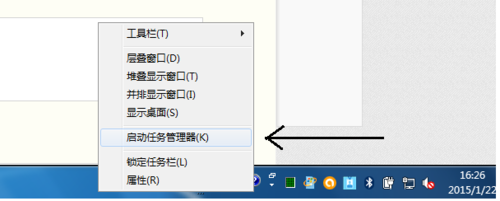 2
2先单击“性能”后,再单击“资源监视器”
 3
3打开“资源监视器”后再单击“网络”下面就会显示出的“网络活动的进程“里的程序全是在上网并占用带宽的程序,找一下,那个程序是不经你允许就占用带宽的,或者是占用带宽大的,影响网速的,关闭它。“tcp”连接可以查找到远程的IP。

以上就是局域网占用网速怎么解决,怎么查看局域网占用多少网速教程,希望本文中能帮您解决问题。
我要分享:
电脑软件热门教程
- 1 浏览器广告屏蔽功能怎么关闭 广告屏蔽功能关闭方法
- 2 如何判断U盘具体型号的几种方法 判断U盘具体型号的几种方法的方法
- 3 win7怎么禁止U盘的读写数据,win7设置关闭U盘读写数据的方法
- 4excel显示后缀 电脑上如何显示Excel文件的后缀名
- 5360云盘关闭了吗;360云盘关闭的话里面的文件怎么办
- 6soyo主板不能启动怎么办 soyo主板为什么不能启动了
- 7apk可以用电脑打开吗 apk文件在电脑上的打开方法
- 8求QQ桌球瞄准器 求介绍QQ桌球瞄准器
- 9mac硬盘格式化丢失的文件怎么找回 mac硬盘格式化丢失的文件找回的方法
- 10CentOS安装内核头文件该如何做 CentOS怎么安装内核头文件
